쉬운 방법으로 컴퓨터의 BIOS 버전을 찾는 방법

컴퓨터에 하드웨어 문제가있는 경우 펌웨어를 업데이트해야 할 수 있습니다. 그러나 먼저 최신 버전의 BIOS를 알아야합니다.
하드웨어 문제가있는 경우컴퓨터를 설치하고 최신 펌웨어 업데이트가 필요하면 먼저 현재 실행중인 BIOS 버전을 알아야합니다. 그런 다음 제조업체의 웹 사이트에서 최신 버전이 있는지 확인할 수 있습니다.
중대한: BIOS 업데이트는 까다로울 수 있으며희미한 마음. 파워 유저가 아니거나 편안하게 지저분하게하지 않아도됩니다. 잘못된 것을 설치하거나 업데이트 중에 문제가 발생하면 PC를 완전히 차단할 수 있습니다. 실제로 복구 드라이브에서 부팅하여 시스템을 복원 할 수없는 곳에서 보았습니다. 부팅 가능한 Windows SD 카드 또는 플래시 드라이브 및 / 또는 시스템 이미지 백업을 만드는 등 BIOS를 망가 뜨리기 전에 모든 예방 조치를 취하고 싶을 것입니다. 중요한 모든 데이터가 외부 드라이브와 오프 사이트에 백업되어 있는지 확인하십시오 CrashPlan과 같은 서비스를 사용하는 위치… 너무 조심해서는 안됩니다.
정말로, 그것이 다가올 때컴퓨터가 제대로 작동하므로 BIOS 업데이트에 대해 걱정할 필요가 없습니다. 그러나 컴퓨터 부팅에 문제가있는 경우 때때로 필요할 수 있습니다. 또는 약간 경우에 따라 Hyper-V를 통한 가상 시스템 실행과 같은 다른 기능을 사용하도록 BIOS를 업데이트 할 수 있습니다.
쉬운 방법으로 컴퓨터 BIOS 버전 찾기
BIOS에 들어가는 많은 기술을 보았습니다어떤 버전인지 확인하십시오. 시간이 많이 걸리고 번거 롭습니다. 실제로 몇 가지 방법이 더 쉽습니다. 첫째, 쉽고 편안한 방법은 무료 유틸리티를 사용하여 찾는 것입니다. 트릭을 수행하는 몇 가지 무료 유틸리티가 있지만 내가 가장 좋아하는 것은 Speccy입니다. 인기있는 CCleaner 제조업체 인 Piriform이 개발했습니다.
Speccy를 다운로드하여 설치하십시오. 그것을 시작하면 Speccy가 시스템을 분석하는데 몇 초 밖에 걸리지 않습니다. 딸깍 하는 소리 마더 보드 왼쪽 창에 BIOS 버전이 표시됩니다. 아래 스크린 샷에서 광산은 P01-A0임을 알 수 있습니다.

레지스트리 사용
Windows 레지스트리로 들어가는 것이 편하다면 BIOS 버전을 쉽게 찾을 수 있습니다. 때려 레지스트리를 엽니 다 윈도우 키 + R 실행 대화 상자를 불러오고 유형: regedit Enter 키를 누르거나 확인을 클릭하십시오.
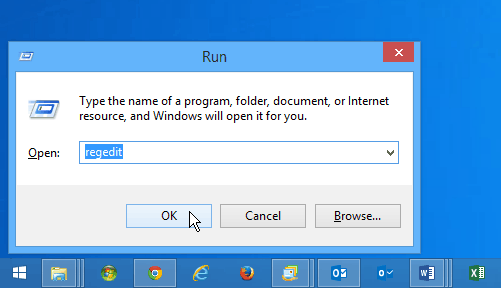
그런 다음 HKEY_LOCAL_MACHINEHARDWAREDESCRIPTIONBIOS 오른쪽 창에서 BIOSVersion 문자열을 찾으십시오. 여기 예에서는 게이트웨이 데스크톱 컴퓨터가 있으며 Speccy처럼 내 버전이 P01-A0이라는 것을 알려줍니다.
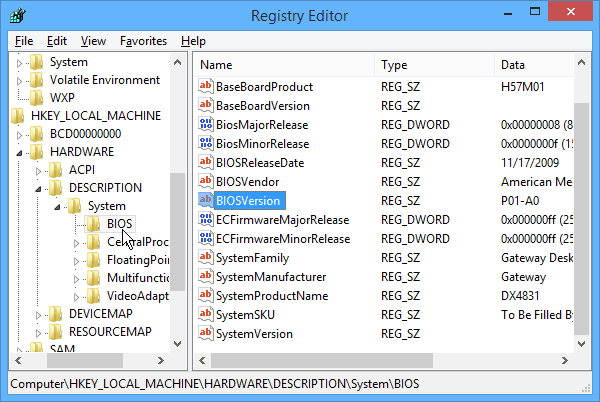
명령 행 사용
이것은 아마도 BIOS 버전을 찾는 가장 빠른 방법 일 것입니다. 프롬프트 프롬프트를 열고 유형: wmic bios는 smbiosbiosversion을 얻습니다 그런 다음 Enter를 누르십시오. 아래 샷에서 BIOS 버전을 제공하는 간단한 명령임을 알 수 있습니다.

이제는 현재 버전의BIOS, 컴퓨터 제조업체 웹 사이트로 이동하여 최신 버전이 있는지 검색하십시오. 이 경우 몇 가지 사항을 개선하는 업데이트를 얻을 수 있습니다.
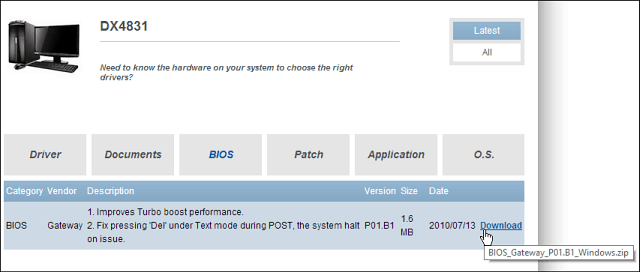
결론
업데이트하는 방법에 대해서는 다루지 않겠습니다.각 제조업체의 지침이 크게 다르기 때문에 컴퓨터의 BIOS. 새 버전을 다운로드하면 일반적으로 별도의 "Read Me"파일로 업데이트하는 방법에 대한 지침이 제공됩니다.
주의 깊게 읽고 설명대로 모든 것을 그대로하십시오. 또는 컴퓨터의 보증 기간이 남아 있으면 기술 지원을 받아야합니다.
또한 Wi-Fi 라우터의 펌웨어 요구 사항을 기억하십시오때때로 업데이트되기도합니다. 훨씬 더 쉽고 성능과 안정성을 크게 향상시킬 수 있습니다. 라우터 업데이트에 대한 자세한 내용은 다음을 참조하십시오.
라우터 펌웨어를 업그레이드하는 방법










코멘트를 남겨주세요